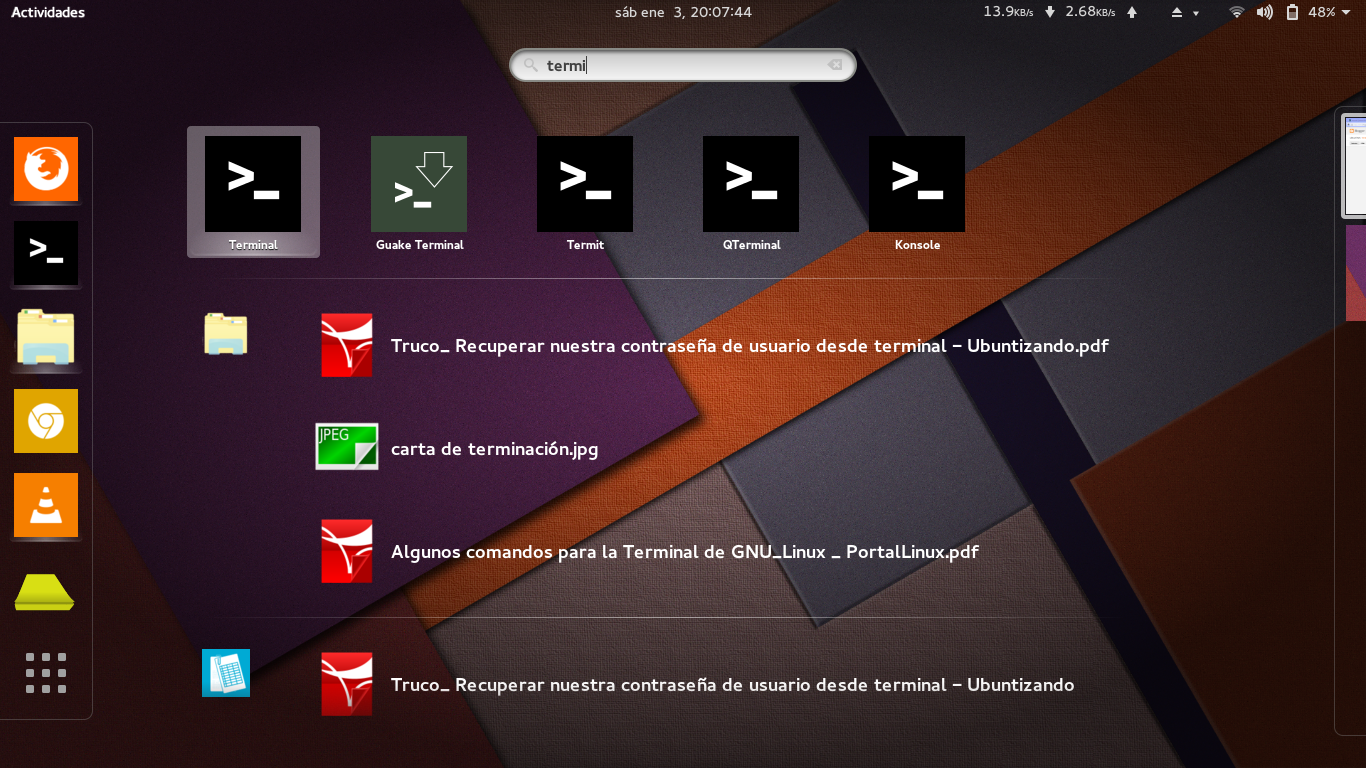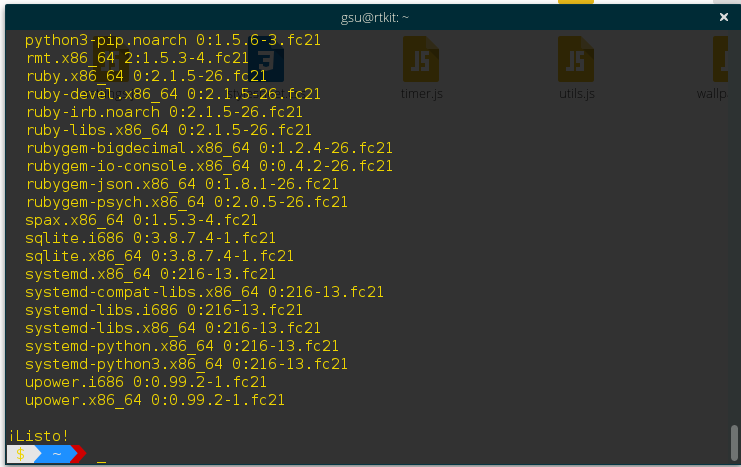Después de instalar fedora es necesario instalar algunos paquetes para el correcto funcionamiento de fedora.
Antes de comenzar con la actualización es necesario conectar la máquina a Internet.
Ir a actividades y abrir la terminal
Una vez abierta la terminal, escribir lo siguiente:
Paso 1:
Abrir una terminal
Abrir una terminal
Ahora sí a ingresar comandos para actualizar ojo, después de escribir cada comando es necesario presiona enter para que comience el proceso de instalación o configuración:
Actualizar tu Sistema
Paso 2:
sudo yum -y updateCuando la máquina termine de actualizar, mostrará un mensaje como el siguiente, ojo, es un ejemplo, pero debe de mostrar la palabra listo:
Después de eso reiniciar la máquina, lo pueden hacer con el siguiente comando:
Paso 3:
reboot o pueden apagar la máquina también…
poweroff Paso 4:
Repositorios Extra (Necesarios)
su -c 'yum install --nogpgcheck http://download1.rpmfusion.org/free/fedora/rpmfusion-free-release-stable.noarch.rpm http://download1.rpmfusion.org/nonfree/fedora/rpmfusion-nonfree-release-stable.noarch.rpm'
Paso 5:
sudo yum -y updateAdobe (Para Flash Player y el PDF Reader de la compañía):
Paso 6:
sudo rpm -ivh http://linuxdownload.adobe.com/adobe-release/adobe-release-x86_64-1.0-1.noarch.rpmPaso 7:
sudo rpm --import /etc/pki/rpm-gpg/RPM-GPG-KEY-adobe-linuxCódecs para vídeos y audios:
Paso 8:
sudo yum -y install gstreamer1-libav gstreamer1-plugins-bad-free-extras gstreamer1-plugins-bad-freeworld gstreamer1-plugins-good-extras gstreamer1-plugins-ugly gstreamer-ffmpeg xine-lib-extras xine-lib-extras-freeworld k3b-extras-freeworld gstreamer-plugins-bad gstreamer-plugins-bad-free-extras gstreamer-plugins-bad-nonfree gstreamer-plugins-ugly gstreamer-ffmpeg
Aplicaciones necesarias:
Paso 9:
sudo rpm -ivh http://download1.rpmfusion.org/free/fedora/rpmfusion-free-release-stable.noarch.rpm
Paso 10:
sudo yum -y update
Paso 11:
su -c 'yum -y install --skip-broken cheese pidgin gimp gparted sound-juicer xchat k3b rhythmbox uget simple-scan vlc kdenlive firefox unrar p7zip p7zip-plugins java-1.8.0-openjdk wine*.i686 azureus tucan java-1.8.0-openjdk-devel openshot wget curl rfkill icedtea-web'
Otras Aplicaciones que no deben faltarte
Paso 12:
su -c 'yum install alsa-plugins-pulseaudio flash-plugin'LibreOffice en Español (GNOME/KDE):
Paso 13:
sudo yum -y install libreoffice-langpack-esEsto puede ser de lo primero que desees hacer en Fedora, ya que viene el Shell de Gnome 3. Para configurarlo lo mejor será instalar gnome-tweak-tool para modificar el tema, las fuentes, etc. Dconf-editor te va a permitir modificar y personalizar aún más Fedora.
Paso 14:
sudo yum -y install gnome-tweak-tool
Paso 15:
sudo yum -y install dconf-editor
Paso 16:
sudo yum -y install gstreamer-plugins-bad gstreamer-plugins-bad-nonfree gstreamer-plugins-ugly gstreamer-ffmpeg
Paso 17 ejecuten línea por línea:
sudo yum -y install kernel-headers
sudo yum -y install kernel-devel
sudo yum -y groupinstall "Development Tools"
sudo yum -y groupinstall "Development Libraries"
Paso 18:
sudo yum -y install gstreamer-plugins-bad gstreamer-plugins-bad-free-extras gstreamer-plugins-bad-nonfree gstreamer-plugins-ugly gstreamer-ffmpeg
Paso 19:
sudo yum -y install gstreamer1-libav gstreamer1-plugins-bad-free-extras gstreamer1-plugins-bad-freeworld gstreamer1-plugins-base-tools updates gstreamer1-plugins-good-extras gstreamer1-plugins-ugly gstreamer1-plugins-bad-free gstreamer1-plugins-good gstreamer1-plugins-base gstreamer1
Paso 20:
sudo rpm -Uvh http://rpm.livna.org/livna-release.rpm
Paso 21:
sudo yum check-update
Paso 22:
sudo yum -y install libdvdread libdvdnav lsdvd libdvdcss
Paso 23:
sudo yum -y install unrar p7zip p7zip-plugins
Paso 24:
sudo yum -y install ffmpeg
Paso 25:
sudo yum -y install mencoder
Paso 26:
sudo yum -y install ffmpeg2theora
Paso 27:
sudo yum -y install mplayer
Paso 28:
sudo yum -y install yumex
Paso 29:
sudo yum -y install nemo
Paso 30:
sudo yum -y install xzY eso es todo para actualizar fedora e instalación de codecs y programas necesarios para comenzar a usar fedora 21 de manera óptima.
Si tiene dudas por favor dejar comentarios.